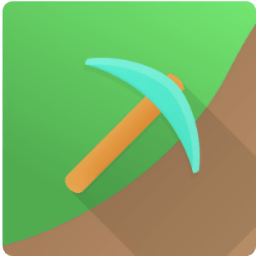在使用microsoft word进行文档编辑时,有时会遇到上下两页内容连在一起,中间没有分页符或空白间隔的情况。这不仅影响了文档的美观性,还可能造成阅读上的困扰。本文将从多个维度出发,探讨如何有效解决这一问题。
一、检查分页符的使用
分页符是word中用于强制分页的符号,如果上下两页连在一起,很可能是因为分页符使用不当或缺失。
1. 手动插入分页符:将光标放置在需要分页的位置,然后点击“布局”或“页面布局”选项卡中的“分隔符”,选择“分页符”即可。
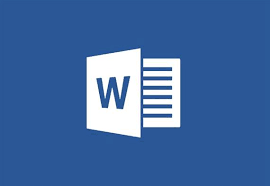
2. 检查隐藏的分页符:有时分页符可能被设置为隐藏状态,可以通过“显示/隐藏编辑标记”按钮(通常位于“开始”选项卡中)来查看并调整。
二、调整段落设置
段落设置不当也可能导致页面内容粘连,特别是当段落前后的间距设置过小时。
1. 调整段落间距:选中粘连的内容,右键点击选择“段落”,在“间距”部分调整“段前”和“段后”的值,确保它们足够大以避免粘连。
2. 检查换行和分页选项:在“段落”对话框中,还可以检查“换行和分页”选项卡下的设置,确保没有勾选导致页面粘连的选项,如“段中不分页”等。
三、处理页面边距和纸张大小
页面边距和纸张大小的设置也会影响页面的布局,不当的设置可能导致内容溢出或粘连。
1. 调整页面边距:通过“布局”或“页面布局”选项卡中的“页边距”按钮,选择合适的页边距设置,或者自定义边距以满足需求。
2. 检查纸张大小:确保文档使用的纸张大小与打印机设置或预期输出格式一致,避免因纸张大小不匹配导致的页面布局问题。
四、利用分节符和页眉页脚设置
对于复杂的文档结构,分节符和页眉页脚的设置也可能影响到页面的连续性。
1. 插入分节符:在需要改变页面格式(如页眉页脚、页面边距等)的位置插入分节符,可以确保前后内容的独立性。
2. 同步或取消页眉页脚的链接:在多个节之间,页眉页脚可能会默认链接,导致内容一致。通过双击页眉或页脚区域,取消“链接到前一节”的勾选,可以独立编辑各节的页眉页脚。
五、检查文档中的特殊格式和对象
有时,文档中的特殊格式(如表格、图片、文本框等)或对象(如脚注、尾注)可能导致页面布局异常。
1. 调整对象位置:确保这些对象没有跨越两个页面,或者调整其大小和位置以避免影响页面分割。
2. 检查浮动对象:对于图片和文本框等浮动对象,可以通过“环绕文字”选项调整其与文本的关系,确保不会破坏页面的正常分割。
综上所述,解决word文档上下两页连在一起的问题需要从多个角度进行排查和调整。无论是分页符的使用、段落设置、页面边距和纸张大小的处理,还是分节符和页眉页脚的设置,以及特殊格式和对象的检查,都是解决这一问题的关键步骤。希望本文的建议能帮助您有效解决word文档中的页面布局问题。